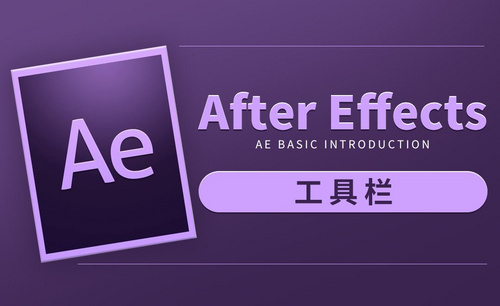cad上面的工具栏怎么调出来
CAD是一款绘图的软件,我们在使用cad画图的时候,一定会用到上方的工具栏的,因为工具栏里边包含好多功能的使用,但又一部分小伙伴们在操作的时候发现上方的工具栏不见了,想知道怎么把它调出来。下面小编就来分享给大家关于cad上面的工具栏怎么调出来的方法,大家快来一起学习吧!
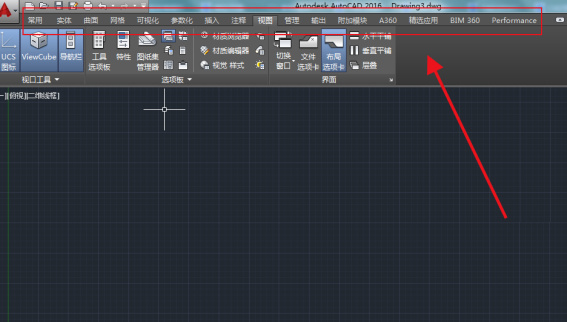
cad上面的工具栏怎么调出来
CAD是一款绘图的软件,我们在使用cad画图的时候,一定会用到上方的工具栏的,因为工具栏里边包含好多功能的使用,但又一部分小伙伴们在操作的时候发现上方的工具栏不见了,想知道怎么把它调出来。下面小编就来分享给大家关于cad上面的工具栏怎么调出来的方法,大家快来一起学习吧!
1、首先,我们打开CAD后,发现上方的菜单栏中没有“工具”。
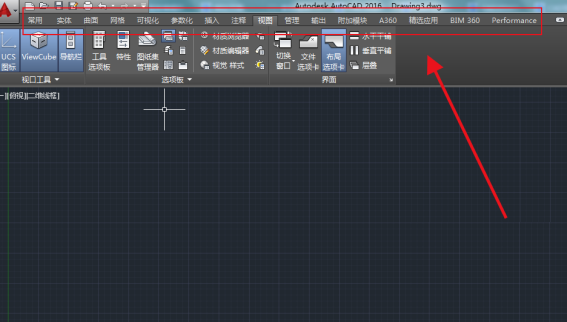
2、然后,直接点击最上方的下拉箭头,选择“显示菜单栏”。
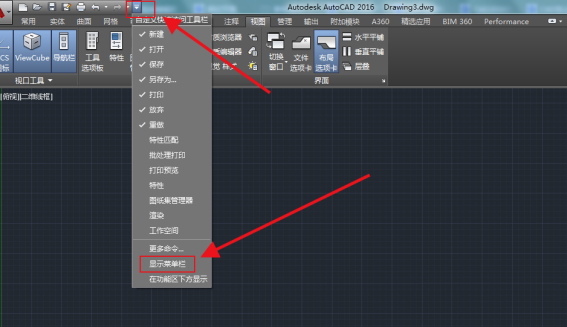
3、然后菜单栏显示出来,“工具”选项也有了。
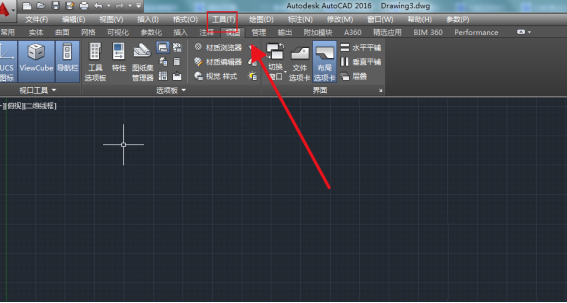
4、还有就是因为版本的问题,导致所用的工作空间设置发生了变化。还是点击上方的下拉箭头,点击“工作空间”。
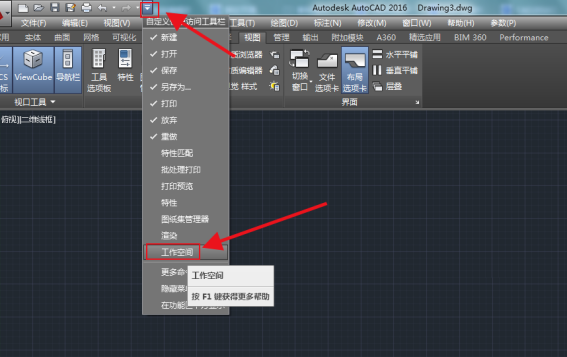
5、然后就会显示出“工作空间”,当前的选择是“三维建模”,一般用习惯的是CAD经典。有的话直接切换,没有就选择自定义。
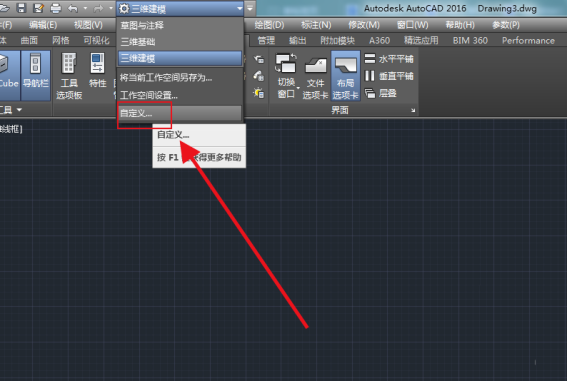
6、最后,我们打开自定义,将工具栏添加进新的工作空间就可以了。
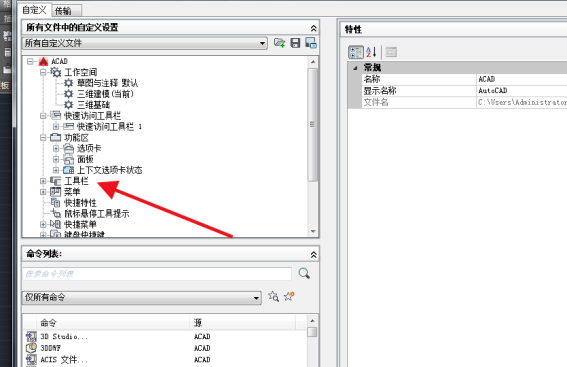
以上的6步操作步骤就是cad上面的工具栏怎么调出来的方法,不知道的小伙伴们快按部就班的跟着上边去做吧!相信大家都可以调出工具栏来,熟练掌握着方法后,避免以后在用到还不会操作。
本篇文章使用以下硬件型号:联想小新Air15;系统版本:win10;软件版本:Autocad 2016。